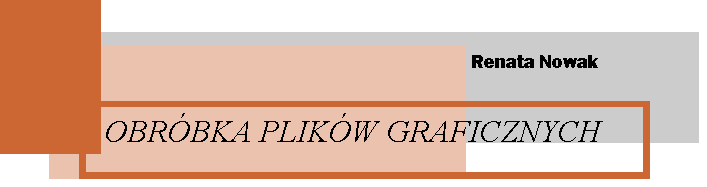
Często w swej pracy wstawiamy do tworzonych dokumentów zdjęcia, zrzuty ekranu, zeskanowane ilustracje itp. Okazuje się wtedy, że napisane w edytorze tekstowym, np. CV wraz ze wstawionym zdjęciem ma objętość, przewyższającą pojemność dyskietki. Również, gdy tworzymy prezentacje w programie PowerPoint – wstawione własne pliki graficzne bardzo długo się otwierają, co znacznie obniża zainteresowanie widza naszą prezentacją. Można jednak w dość prosty sposób poradzić sobie z tym problemem.
Ze strony http://www.komputerswiat.pl z działu download/programy graficzne możemy pobrać darmowy program IrfanView oraz jego spolszczenie. Instalujemy go w domyślnym folderze C:\Program Files\IrfanView. Aby używać programu po polsku, należy po zainstalowaniu uruchomić instalator modułu spolszczenia. Powinien być on zainstalowany w folderze C:\Program Files\IrfanView\Languages\polski.dll. Przełączenia na język polski dokonujemy w następujący sposób:
otwieramy program IrfanView, wybieramy Options/ Change language/POLSKI.DLL
Program ten służy do przeglądania plików graficznych, ale również za jego pośrednictwem możemy zmniejszyć rozmiar, rozdzielczość, liczbę kolorów danego pliku - co w oczywisty sposób prowadzi do zmniejszenia objętości pliku. Możemy również zapisać utworzony przez nas obiekt, np. w Paincie – bez straty jakości - w formacie jpg. czy gif . Sprawdza się on również doskonale przy skanowaniu dokumentów. Osoby chcące utworzyć galerię foto też znajdą tu gotowe rozwiązanie. Program jest prosty w obsłudze. Można go wykorzystać do własnych potrzeb, ale jest też cenną pomocą na lekcjach informatyki, gdy uczniowie przygotowują, np. prezentację w PowerPoincie. Przekonałam się o jego zaletach na lekcjach, gdy szóstoklasiści przygotowywali projekt w PowerPoincie – „Moja szkoła, moje miasto, mój kraj”. Uczniowie samodzielnie skanowali fotografie, kartki pocztowe, a następnie dokonywali ich obróbki pod kątem przydatności do swojej pracy. Efekty można obejrzeć na stronie http://sp3pabianice.szkoly.lodz.pl w dziale aktualności/projekty.
Kilka wskazówek dotyczących sposobu posługiwania się programem IrfanView
Ø
SKANOWANIE POJEDYŃCZEGO OBRAZKA
Wybieramy kolejno:
Plik / skanuj / preview (czasami jest to Prescan w zależności od modelu posiadanego skanera i zainstalowanego oprogramowania) w celu ustalenia granic skanowania/wybieramy jedną z opcji – skanowanie foto, textu lub text z foto.
W oknie programu IrfanView pojawia się zeskanowany obrazek.
Teraz lewym przyciskiem myszki możemy skorygować ponownie obszar obrazka. Po naciśnięciu kombinacji klawiszy Ctrl+y ilustracja jest przycinana do zaznaczonego obszaru.
Jeśli zapiszemy zeskanowany obrazek, to teraz możemy również zaznaczając lewym przyciskiem myszki interesujący nas fragment ilustracji skopiować (Edycja/kopiuj ewentualnie wyciąć – Edycja/wytnij) i otwierając ponownie program IrfanView wkleić go (Edycja/wklej) jako samodzielny nowy element.
Efekt pokazano na poniższych zdjęciach.
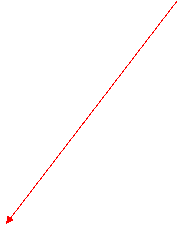

Foto1
Foto2 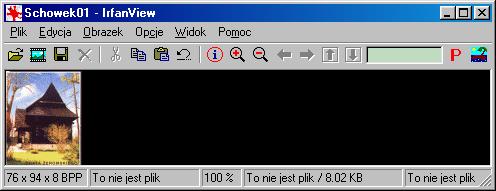
Ø
USTALANIE WŁAŚCIWEGO ROZMIARU OBRAZKA
Wybieramy:
Obrazek/Zmień rozmiar. W oknie zmiany rozmiaru wpisujemy nową szerokość ilustracji. W celu wyświetlania foto na całym monitorze przy poziomej orientacji ustalamy szerokość na 420 pikseli, wysokość 280 lub zaznaczamy opcje – proporcjonalnie.
Dla foto pionowych ustalamy zamiast szerokości – wysokość na 420 pikseli (Filtr Lanczosa zaznaczony).
Plik / zapisz jako - wybieramy JPG. Ustalamy jakość ilustracji po konwersji między 60 a 80. Zapisujemy.
Program możemy wykorzystać również do zmniejszenia wielkości dowolnego pliku graficznego. Postępujemy wówczas w następujący sposób:
Obrazek/Zmniejsz liczbę kolorów (wybieramy np.16 zamiast standardowych 256 lub tylko 2, gdy mamy czarno-biały rysunek Dalej - Obrazek/Zmień rozmiar, rozdzielczość – ustawiamy np.72 dpi.. Do zapisu wybieramy odpowiedni format. Gdy chcemy uzyskać przeźroczyste tło wybierzmy jako format zapisu gif i kolejno wykonujmy polecenia ukazujące się na ekranie.
Efekt możemy oglądać na foto3: plik powstał po zmniejszeniu zeskanowanej kartki / foto1./.
Szerokość – 420 pikseli, rozdzielczość 72 dpi, ilość kolorów - 100. Spójrzmy na wielkość otrzymanego pliku – 118, 75 KB, na foto1 po zeskanowaniu objętość – 1,61 MB. Uzyskaliśmy blisko 14 – krotne zmniejszenie objętości pliku przy prawie nie zauważalnej zmianie jakości.
Foto3 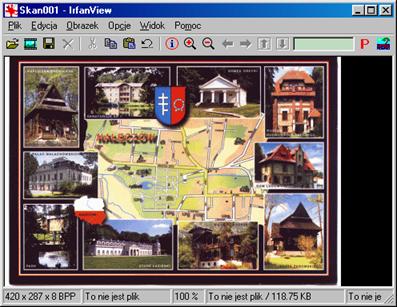
Ø
ZBIOROWA KONWERSJA WIELU ILUSTRACJI
Zapisujemy w jednym folderze wszystkie ilustracje, których format i objętość chcemy skonwertować – pamiętając by foto poziome były oddzielnie zapisane i foto pionowe w innym folderze.
Uruchamiamy program IrfanView naciskamy B.
Pojawia się okno, w którym wskazujemy folder z oryginałami (Szukaj w …)
Następnie wszystkie zdjęcia o poziomych ujęciach przeciągamy do okna po lewej. Tworzy się tam lista ilustracji do konwersji
Wpisujemy katalog docelowy.
Ustalamy właściwy dla fotografii format docelowy – jpg i klikamy OPCJE
W oknie opcji zapisu możemy ustawić jakość ilustracji po konwersji. Praktyczny zakres to wartości między 60 a 80. Zamykamy okno opcji zapisu.
Zaznaczmy użycie opcji specjalnych otwieramy okno ustawień, klikając na OPCJE SPECJALNE. Interesują nas jedynie funkcje zmiany rozmiaru, zaznaczamy, zatem pole ZMIEŃ ROZMIAR, wpisujemy ustaloną szerokość (420). Zamykamy okno opcji specjalnych. Klikając na OK, uruchamiamy konwersję. Prace możemy nadzorować, obserwując zawartość okna kontrolnego. Przy foto pionowych postępujemy tak samo, pamiętając by zaznaczyć wysokość na 420, a nie szerokość.
Życzę przyjemnej pracy!